Malwarebytes 4.0 -katsaus ja uudet ominaisuudet: Haittaohjelmien torjunta Windowsille
Malwarebytes on ollut erinomainen suojakilpi Windows - käyttäjille, jotka ovat huolissaan verkkoturvallisuudestaan. Heille tässä on hyvä uutinen - Malwarebytes sai päivityksen. Se tarjoaa ylivertaisen suojan, käynnistyy nopeasti ja sen skannausnopeudet ovat parantuneet. Tässä on kaikki mitä sinun tulee tietää Malwarebytes 4.0 FREE -versiosta(Malwarebytes 4.0 FREE) , joka on saatavilla sekä nykyisille että uusille käyttäjille.
Malwarebytes 4.0 arvostelu
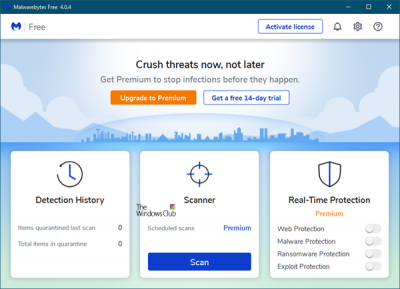
Malwarebytes Anti-Malware on ollut loistava suojasuoja jokaiselle Windows - käyttäjälle. Ihmiset eivät käytä tätä työkalua vain siksi, että se on hyvä, vaan myös siksi, että se toimii yhdessä muiden perinteisten virustorjuntaohjelmistojen kanssa. Nyt sinun ei kuitenkaan enää tarvitse asentaa hyväksikäytön estotyökalua tai kiristysohjelmien torjuntatyökalua suojataksesi tietokonettasi ei-toivotuilta uhilta, sillä Malwarebytes 4.0 yhdistää kolme työkaluaan.
Malwarebytes 4.0:ssa on tyylikäs, puhdas ja houkutteleva käyttöliittymä. Tämä versio skannaa tiedostot neljä kertaa nopeammin kuin edeltäjänsä. Se on luultavasti paras suurin plussa, koska virustorjunta kestää kauemmin tarkistaakseen koko järjestelmän uhkien varalta.
Malwarebytes 4.0 : n uusi käyttöliittymä sisältää kolme osaa:
- Havaintohistoria
- Skanneri
- Reaaliaikainen suojaus(Protection) . Tämä on vain Premium - käyttäjille.
1] Havaintohistoria(1] Detection History)
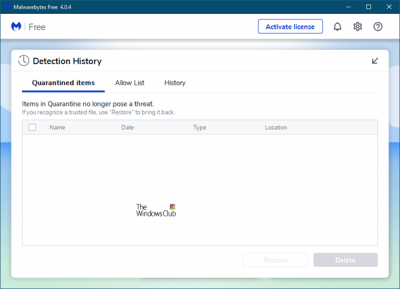
Napsauttamalla Havaintohistoria(Detection History) avaa paneelin, jossa näkyvät karanteeniin asetetut kohteet.
2] Skanneri(2] Scanner)
Skannaa(Scan) -painikkeen napsauttaminen käynnistää skannauksen. Järjestelmäsi käy läpi useita suodattimia ennen skannausraportin näyttämistä.
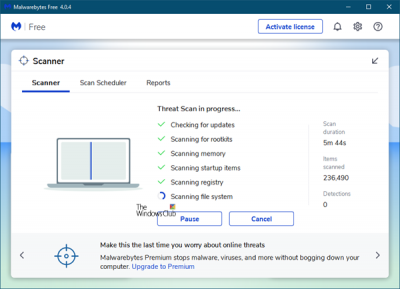
Kun skannaus on valmis, sinulle esitetään tulokset. Jos se löytää uhan tai epäilyttävän tiedoston tai ohjelman, sinulle ilmoitetaan.
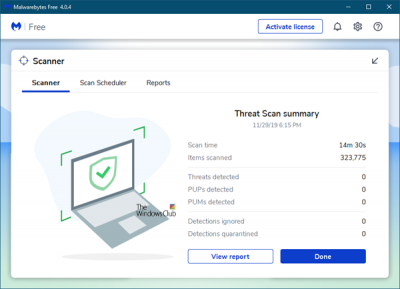
Voit halutessasi asettaa haitalliset kohteet karanteeniin tai poistaa ne.
Napsauttamalla Näytä(View) raportti -painiketta saat yksityiskohtaisen raportin skannauksesta.
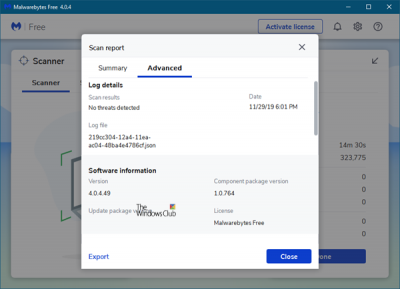
Tämän työkalun hyvä ominaisuus on, että voit viedä skannaustuloksen .txt-muodossa. Aina kun tarkistat järjestelmän tällä työkalulla, se luo uuden tarkistusraportin. Kaikki nämä löytyvät Raportit(Reports) - välilehdeltä. Voit tarkistaa skannaustulokset päivämäärän ja kellonajan mukaan.
3] Reaaliaikainen suojaus(3] Real-Time Protection)
Reaaliaikainen suojaus(Protection) on tarkoitettu vain Premium - käyttäjille. Täällä voit kytkeä päälle tai pois päältä:
- nettisuojaus
- Haittaohjelmien suojaus
- Ransomware-suojaus
- Hyödynnä suojaus.
Malwarebytesin(Malwarebytes) ominaisuuksista puhuttaessa löydät muutamia uusia vaihtoehtoja. Tässä on joitain ominaisuuksia, joista saatat pitää Malwarebytesissa(Malwarebytes) :
- Nopeampi uhkien skannaus.
- Ajoita tarkistus: Oletuksena se tarkistaa 24 tunnin välein. Voit kuitenkin muuttaa ja asettaa tietyn ajan toiveidesi mukaan. Tämä on vain Premium - käyttäjille.
- All-in-one-suojaus: Tämä tarkoittaa, että et enää tarvitse erillisiä kiristysohjelmien, virusten ja rootkit-torjuntaohjelmia. Tiedoksi, tämä työkalu ei etsi rootkittejä oletuksena. Sinun on otettava tämä toiminto käyttöön suoraan kohdasta Settings > Protection > Scan Options .
- Reaaliaikainen suojaus: Varmuuden vuoksi sinulla on oltava reaaliaikainen suojaus. Malwarebytes tarjoaa tällaisen vaihtoehdon auttamaan sinua reaaliajassa.
- Poissulkeminen: milloin tahansa, jos haluat sulkea tiedoston tai ohjelman Malwarebytesin tutkan alta, voit sulkea kyseisen ohjelman tai tiedoston/kansion pois asetuksista.
- Skannaa(Scan) hiiren kakkospainikkeella olevasta pikavalikosta: Windows Defenderin(Windows Defender) tapaan voit skannata minkä tahansa tiedoston tai kansion hiiren kakkospainikkeen pikavalikosta. Napsauta(Just) hiiren kakkospainikkeella mitä tahansa tiedostoa ja valitse Skannaa (Scan)Malwarebytesilla(Malwarebytes) .
Malwarebytes 4.0 -asetukset
Asetukset - osio(Settings) on jaettu seuraavasti:
1] Yleistä(1] General)

Täällä voit määrittää haittaohjelmien torjuntaohjelman saamaan sen toimimaan haluamallasi tavalla. Täällä voit hallita File Explorerin(File Explorer) integraatiota jne.
2] Ilmoitukset(2] Notifications)
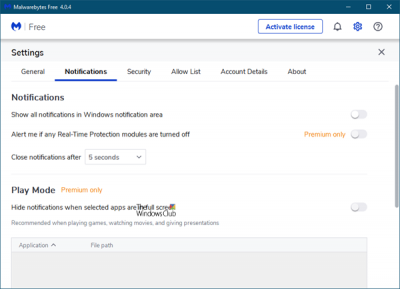
Määritä, miten haluat Malwarebytesin ilmoittavan sinulle tärkeistä tapahtumista.
3] Turvallisuus(3] Security)
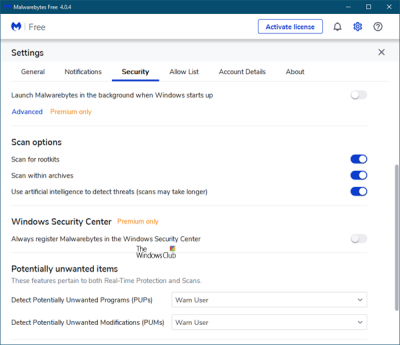
Määritä kohteet, jotka haluat tarkistaa, päivitysprosessi ja niin edelleen, täällä.
4] Salliluettelo(4] Allow List)
Täällä voit tarkistaa ohjelmia, joita et halua tarkistaa. Tämä on selitetty yksityiskohtaisesti alla.
5] Tilitiedot(5] Account Details)
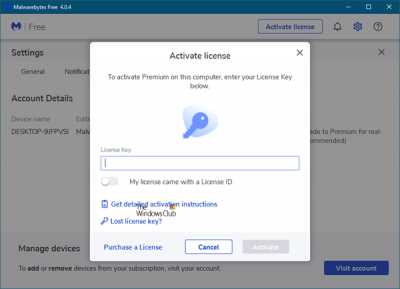
Se osoittaa, käytätkö ilmaista versiota vai Premium-versiota. Jos sinulla on lisenssiavain, sinun on syötettävä se tähän.
6] Tietoja(6] About)
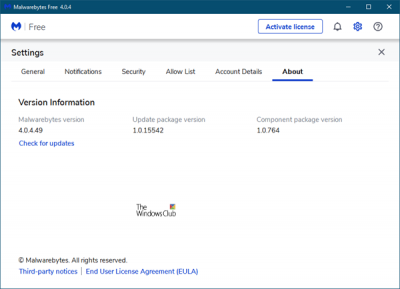
Siinä luetellaan tuoteversio ja muut tiedot. Voit myös tarkistaa päivitykset manuaalisesti täältä.
Malwarebytes sisältää monia ominaisuuksia, jotka voidaan vaihtaa suoraan asetuksista(Settings) . Voit esimerkiksi tehdä seuraavat tehtävät Asetuksista(Settings) .
- Näytä/piilota ilmoitukset ilmaisinalueelta(System Tray)
- Muuta(Change) ilmoitusten näkyvyyttä [tai kellonaikaa]
- Show/hide " Skannaus (Scan)Malwarebytesilla(Malwarebytes) " hiiren kakkospainikkeen pikavalikosta
- Vaihda kieltä
- Asenna välityspalvelin
- Rajoita(Limit) kaikkien käyttäjien pääsyä Malwarebytesin(Malwarebytes) ominaisuuksiin
- Reaaliaikainen suojaus päälle/pois
- Ota rootkit-tarkistus käyttöön/poista käytöstä
- Ota automaattiset päivitykset käyttöön/poista käytöstä
- Käynnistä Malwarebytes (Start Malwarebytes)Windowsin käynnistyksen(Windows Startup) yhteydessä (ei suositella, jos tietokoneessasi on jo paljon muita ohjelmia).
- Ota itsesuojamoduuli käyttöön/poista käytöstä
- Automaattinen karanteeni päälle/pois
- Ajoita skannaus
- Poissulkeminen tietyn tiedoston/kansion/ohjelman poissulkemiseksi.
Poissulkemisen lisääminen Malwarebytes 4.0 :ssa(Malwarebytes 4.0)
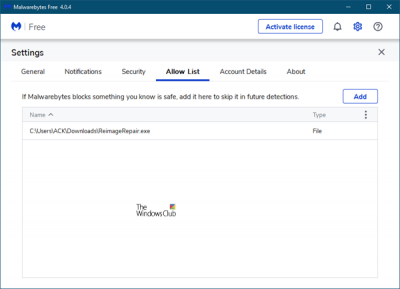
Joskus emme halua skannata tiettyä tiedostoa, kansiota tai ohjelmaa tietystä syystä. Jos sinulla on tällainen ohjelma tietokoneellasi, etkä halua skannata niitä tällä työkalulla, sinun on määritettävä poissulkeminen. Voit lisätä ohjelman Malwarebytesin poissulkemisluetteloon(add a Program to Malwarebytes Exclusion List) siirtymällä kohtaan Asetukset(Settings ) (pyöräkuvake oikeassa yläkulmassa) > Allow List . Napsauta " Lisää(Add) " -painiketta. Saat ponnahdusikkunan, jossa sinun on valittava poissulkemisen tyyppi.
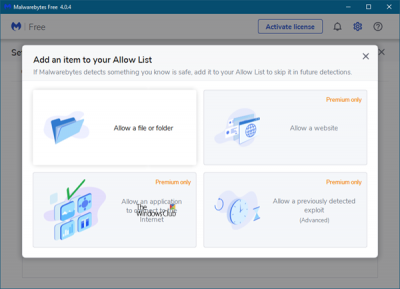
Voit esimerkiksi valita tiedoston/kansion, verkkosivuston, sovelluksen jne. Valitse se ja siirry seuraavaan näyttöön. Tässä sinun on valittava seuraavista kolmesta vaihtoehdosta:
- Salli tiedosto tai kansio
- Salli verkkosivusto
- Salli sovelluksen muodostaa yhteys Internetiin(Internet)
- Salli hyväksikäyttö.
Valitse yksi(Choose one) ja paina OK-painiketta. Se siitä! Tärkeintä on, että tiedät mitä olet tekemässä.
Havainnot Malwarebytes 4.0:sta(Our observations about Malwarebytes 4.0)
Malwarebytes 4.0 käynnistyy nopeasti ja sen tarkistusnopeudet ovat parantuneet.
Käytän Malwarebytesia toisena mielipiteenä on-demand-haittaohjelmien torjuntaan(second opinion on-demand anti-malware) yhdessä päätietoturvaohjelmistoni kanssa. Jos haluat käyttää sitä vain ilmaisena on-demand-skannerina ab initio , voit tehdä niin.
Ilmainen versio( Free version) on jälleen poistanut ajoitetut tarkistukset käytöstä. Jotta voit ajoittaa skannauksia, sinun on ostettava premium-versio.
Kun sammutan Malwarebytesin manuaalisen on-demand-tarkistuksen suorittamisen jälkeen, minun on jälleen napsautettava hiiren kakkospainikkeella sen ilmaisinalueen kuvaketta ja valittava Lopeta Malwarebytes(Quit Malwarebytes) ja uudelleen UAC -kehote, joka pyytää minua vahvistamaan. Muuten (Else) Malwarebytes ei sulkeudu kokonaan. Sinulla on palvelu(Service) käynnissä taustalla.
Huomasin, että sitä käytettäessä se kuluttaa enemmän RAM -muistia kuin edellinen versio. Tämä johtuu todennäköisesti siitä, että se käyttää kolmea työkalua ( Malwarebytes Anti-Malware , Malwarebytes Anti-Exploit ja Malwarebytes Anti-Ransomware ) saman katon alla.
Mutta haittaohjelmien torjuntatyökaluna Malwarebytes tarjoaa edelleen ylivertaista suojausta lisäten samalla useita uusia ominaisuuksia. Voit ladata sen sen kotisivulta(homepage) . Paina LATAA ILMAISEKSI(DOWNLOAD FREE) -painiketta Malwarebytes Free version -sarakkeen alla. Se on saatavana myös Windows 11/10 :lle ja aiemmille versioille. Jos käytät Malwarebytes Anti-Malware 2.0 :aa ; voit päivittää uusimpaan versioon lataamalla asennusohjelman.
Viesti päivitetty Malwarebytes 4.0:lle.
Related posts
Suojaus kaikille - Tarkista Emsisoft Anti-Malware
VoodooShield: Ilmainen suoritusta estävä HIPS-tietoturvaohjelmisto Windowsille
Ilmaiset käynnistyvät AntiVirus-pelastuslevyt Windows 11/10:lle
Ilmaiset erilliset virustorjuntaohjelmat Windows 11/10:lle
Xvirus Anti-Malware for Windows toimii pääviruksentorjuntasi rinnalla
Tarkista CyberGhost: Yksi parhaista VPN-verkoista, joita rahalla voi ostaa
Surface Pro 2 -arvostelu – Microsoftin lippulaiva Windows 8.1 -laite
Bitwarden Review: Ilmainen avoimen lähdekoodin salasananhallinta Windows PC:lle
Malwarebytes ei käynnisty Windows 11/10:ssä
Tarkista ESET Smart Security Premium: Täydellinen suojaus tietokoneillesi
Lataa McAfee Rootkit Remover Tool for Windows
Battle of Dragon Ring for Windows 10 - Pelin kulku ja arvostelu
EaseUS Partition Master Free Review: Partition Manager Windows PC:lle
Paras ilmainen palomuuriohjelmisto Windows 11/10 -tarkastelulle, lataus
Arvostele MSI GT76 Titan DT 9SG -pelikannettava: Titan, joka seisoo jumalien rinnalla
Surface Laptop 3 Review - Uudet koot, prosessorit ja nyt myös korjattavissa!
Suojaus kaikille – Tarkista Kaspersky Free Antivirus
Paras ilmainen hakkerintorjuntaohjelmisto Windows 11/10:lle
Tarkista ESET Internet Security: Tehokas ja helppokäyttöinen! -
Turvallisuus kaikille – Tarkista VIPRE Advanced Security
